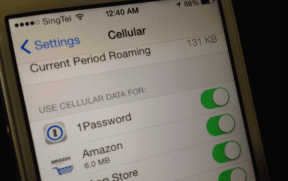Kako blokirati kriptominere, otiske prstiju i tragače u Firefoxu (bez proširenja)
Miscelanea / / November 29, 2021
Bez obzira gdje idete na internet, postoji uvijek mogućnost praćenja kao rezultat pokušaja profiliranja prema vašoj aktivnosti pregledavanja. Obično se to događa upotrebom skripti i kolačića koje postavljaju same web stranice ili putem reklamnih mreža. Rezultat — više ciljanih reklama uz mogućnost prodaje vaših podataka trećim stranama.

Međutim, većina web-mjesta podiže praćenje na potpuno novu razinu sa skriptama za otiske prstiju, koje koristiti razne informacije specifične za uređaj da vas identificiraju i prate. A da stvar bude još gora, primjetno je povećanje skripti za rudarenje kriptovaluta skiciranih web-mjesta, a to može uzrokovati sve vrste problema s izvedbom u vašem pregledniku i desktop.
Stavite sve to u perspektivu i cijeli internet zaista možete nazvati minskim poljem skripti da vas izvuku. No, kao i uvijek, Firefox dolazi u pomoć ne samo s ugrađenom zaštitom od praćenja, već i mogućnošću potpunog blokiranja otisaka prstiju i kriptominera.
Bilješka: Prije nego što nastavite, ažurirajte Firefox na najnoviju verziju. Trebate pokrenuti Firefox v.67.0 ili noviju da bi upute u nastavku radile. Da biste to učinili, otvorite izbornik Firefoxa, kliknite Pomoć, a zatim kliknite O Firefoxu.
Također na Guiding Tech
Blokiranje sadržaja s Firefoxom
Firefox je već duže vrijeme imao ugrađenu zaštitu od praćenja, a da ne spominjemo da je funkcionalnost omogućena Privatni prozori prema zadanim postavkama. Da biste također blokirali tragače tijekom pregledavanja u normalnim prozorima, morate ručno konfigurirati postavke blokiranja sadržaja unutar Firefoxa.
A s ažuriranjem Firefox verzije 67.0, sada možete blokirati i skripte za otisak prsta i rudarenje kriptovaluta.
Korak 1: Otvorite izbornik Firefoxa, a zatim kliknite Opcije.

Korak 2: Kliknite Privatnost i sigurnost na lijevoj strani ploče Mogućnosti. U odjeljku Blokiranje sadržaja kliknite radio gumb pored Prilagođeno.

3. korak: Vidjet ćete niz opcija blokiranja sadržaja unutar Firefoxa. Za početak, označite okvir pored Trackers, a zatim upotrijebite padajući izbornik pokraj njega i odaberite U svim Windowsima. To blokira skripte za praćenje tijekom pregledavanja u normalnim i privatnim prozorima.
Bilješka: Također možete koristiti opciju Promjena popisa blokiranih ispod Trackers za blokiranje svih otkrivenih tragača, ali to može spriječiti ispravan rad određenih web elemenata.

Zatim to možete pratiti blokiranjem kolačića trećih strana koji vas prate - označite okvir pored Kolačići da biste to učinili.
Padajući izbornik pokraj njega omogućuje vam da povećate razinu blokiranja kolačića koju želite primijeniti – kolačiće s neposjećenih web-mjesta, svih kolačića trećih strana, ili općenito svi kolačići. Međutim, to će vjerojatno onemogućiti ispravno funkcioniranje većine web-lokacija. Stoga je najbolje držati se zadane postavke.

Na kraju, potvrdite okvire pored Cryptominers i Fingerprinters kako biste onemogućili rudarenje kriptovaluta i skripte za otisak prsta.
Blokiranje kriptominera spriječit će korištenje resursa vaše radne površine za rudarenje kriptovalute i trebalo bi rezultirati bolje performanse i smanjenu potrošnju energije. Zaustavljanje skripti otiska prsta spriječit će korištenje informacija specifičnih za uređaj (verzija preglednika, informacije o operacijskom sustavu itd.) u svrhu identifikacije.

Kada završite, kliknite Ponovno učitaj sve kartice da biste primijenili postavke blokiranja sadržaja.
Također na Guiding Tech
Blokiranje sadržaja na djelu
Kad god Firefox otkrije i blokira sadržaj na web-lokaciji koju posjetite, vidjet ćete ikonu u obliku štita u gornjem lijevom kutu URL trake. Kliknite na njega i vidjet ćete što je točno Firefox blokirao: bilo da se radi o tragačima, kolačićima za praćenje trećih strana, otisci prstiju ili kriptominerima. Također možete kliknuti na stavku da biste vidjeli cijeli popis skripti ili kolačića koje Firefox aktivno blokira.

Kad god blokirate trackere, dobivate i dodatnu pogodnost onemogućavanje većine reklama koje vidite na web stranicama. To bi trebalo značiti poboljšano vrijeme učitavanja stranice.
Međutim, ako imate web-lokacije u koje vjerujete, razmislite o tome da ih stavite na popis dopuštenih kako biste pokazali svoju podršku. Većina web-mjesta, uključujući i ovu, oslanjaju se na reklame kako bi stvari nastavile raditi. Kliknite opciju Isključi blokiranje za ovu stranicu nakon što kliknete ikonu u obliku štita da biste to učinili.
Još jedan slučaj u kojem biste možda htjeli isključiti blokiranje sadržaja je za određene bankovne stranice ili druge sigurne portale za prijavu. Osim kolačića, ove stranice mogu koristiti i skripte otiska prsta kako bi vas identificirale prilikom sljedećih posjeta.
Bilješka: Nemojte stavljati web stranicu na bijelu listu ako vidite Cryptominers na popisu blokiranih stavki. Samo web-mjesta s upitnom etikom uopće će se baviti pokretanjem skripti za rudarenje kriptovaluta.
Da biste upravljali svojim iznimkama, vratite se u odjeljak Privatnost i sigurnost na ploči s opcijama Firefoxa, a zatim upotrijebite gumb Upravljanje iznimkama unutar područja Blokiranje sadržaja da biste pristupili popisu web-mjesta koje imate na popisu dopuštenih.
Također na Guiding Tech
Samo tako nastavi, Mozilla!
Mozilla je pojačala svoju igru u smislu privatnosti i praktičnosti s nizom značajki i proizvoda. Imali smo svašta od upravljanje lozinkama, sigurno dijeljenje datoteka, do blokiranje automatskog reproduciranja videa pojaviti u posljednjih nekoliko mjeseci. A s integriranim kontrolama za sprječavanje kriptominera i otisaka prstiju, Firefox je na dobrom putu da postane jedan od najboljih preglednika usmjerenih na korisnike. Samo tako nastavi!
sljedeće: Mozilla ima namjenski preglednik usmjeren na privatnost na Androidu i iOS-u pod nazivom Firefox Focus. Saznajte kako se slaže s uobičajenim Firefoxom.